Nội dung bài viết
Trò chơi ô chữ được coi là “trò chơi quốc dân” trong hoạt động giảng dạy và hoạt động tập thể. Bạn hoàn toàn có thể tự làm trò chơi ô chữ này ngay trong PowerPoint chỉ với vài thao tác đơn giản. Cùng Gitiho theo dõi cách làm nhé!
Cách chơi trò chơi ô chữ trong PowerPoint
Cách chơi trò chơi ô chữ
Một phần chơi trò chơi ô chữ sẽ gồm 2 phần là các ô chữ hàng ngang (và dọc, nếu có) và 1 ô chữ hàng dọc chứa từ khóa chính. Nhiệm vụ của người chơi là lần lượt trả lời các câu hỏi ở ô chữ hàng ngang để tìm ra được gợi ý cho đáp án của ô chữ hàng dọc chứa từ khóa chính. Trò chơi ô chữ là một trò chơi vô cùng thú vị và hữu ích trong việc củng cố lại kiến thức trong quá trình giảng dạy và hoạt động.

Cách thức hoạt động của trò chơi ô chữ trong PowerPoint
- Người chơi sẽ lần lượt lựa chọn các câu hỏi. Quản trò sẽ nhấp chuột vào số thứ tự của câu hỏi đó. Sau khi nhấp chuột vào số thứ tự, slide PowerPoint sẽ chuyển sang slide câu hỏi để người chơi dễ dàng đọc được câu hỏi
- Nếu người chơi trả lời đúng, quản trò sẽ nhấp chuột vào dấu tick xanh để trở về slide chứa ô chữ ban đầu và nhấp chuột vào dòng ô chữ đó để mở đáp án. Nếu người chơi trả lời sai, quản trò sẽ nhấp chuột vào dấu x đỏ để quay lại slide chứa ô chữ ban đầu và tiếp tục với những câu hỏi khác.
Xem thêm: Mẹo thiết kế bài giảng điện tử đẹp và hấp dẫn bằng PowerPoint
Nghe thật đơn giản phải không nào? Cùng bắt tay vào làm nhé!
Cách làm trò chơi ô chữ trong PowerPoint
Trước khi bắt đầu thực hiện trò chơi ô chữ thì bạn nên có một bảng phác thảo trên giấy cho trò chơi (cần bao nhiêu cột, bao nhiêu dòng, mỗi dòng/cột cần bao nhiêu ô…) và sắp xếp các dữ kiện ở các ô hàng ngang sao cho phù hợp với đáp án ở ô chứa từ khóa.
Tạo phần ô chữ cho trò chơi ô chữ
Bước 1: Mở một trang slide trắng bằng cách vào New Slide > Blank để bắt đầu làm trò chơi ô chữ
Bước 2: Tìm kiếm trên mạng internet hình ảnh 1 chiếc bảng (bảng đen hoặc bảng trắng tùy thích) để làm nền cho ô chữ. Tất nhiên bạn có thể làm trực tiếp trò chơi ô chữ trên slide trắng, nhưng nếu thêm 1 chiếc bảng vào sẽ làm cho trò chơi thêm đẹp mắt và trực quan hơn phải không nào? Bạn có thể tìm kiếm bảng với từ khóa “green/black board clipart”,”white board clipart” hoặc “chalkboard clipart” đều được nhé! Bạn có thể tìm kiếm định dạng đã được tách nền của ảnh, hoặc tách nền trực tiếp trong PowerPoint. Ngoài tìm kiếm bảng, bạn có thể tìm kiếm thêm những hình ảnh để trang trí xung quanh bảng để slide thêm sinh động nhé!
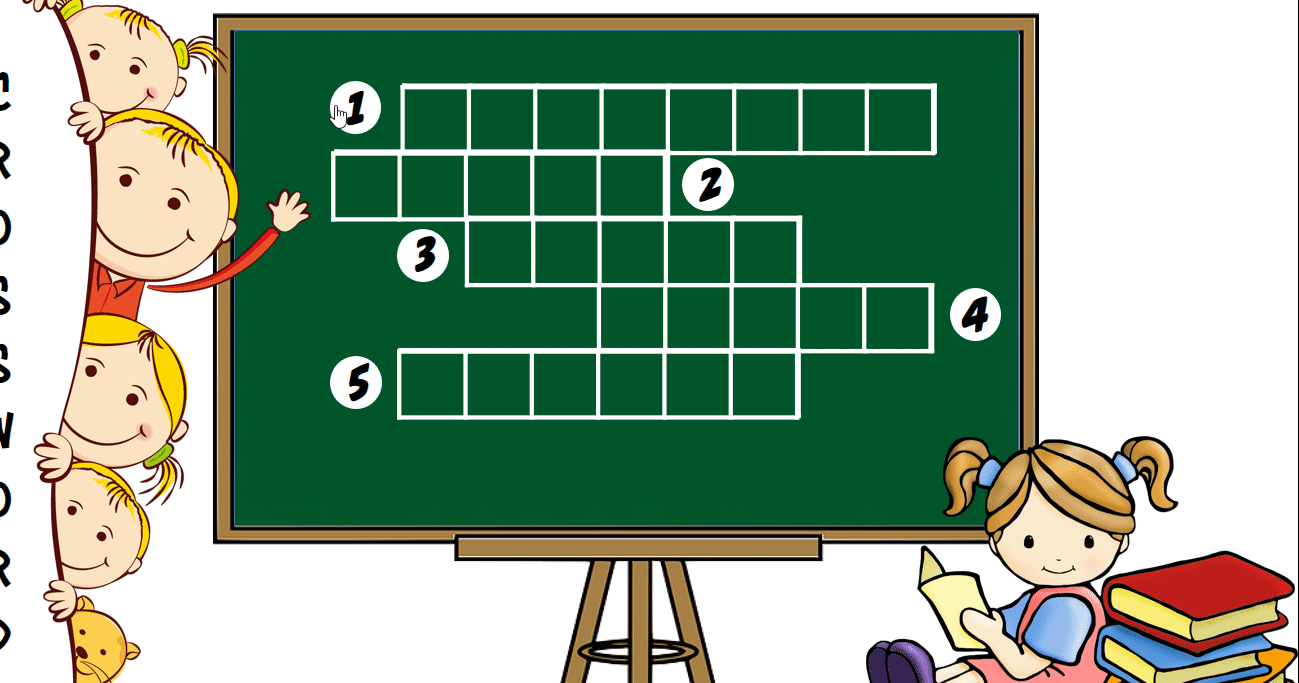
Sau khi đã trang trí xong, nhấn chọn slide và nhấn tổ hợp phím Ctrl + D để nhân bản slide làm 2 bản. Slide 1 sẽ dùng làm slide chứa ô chữa, slide 2 sẽ dùng làm slide chứa câu hỏi.
Bước 3: Tạo ô chữ cho trò chơi ô chữ
- Vào thẻ Insert > Table. Chọn số lượng dòng là 1 là số ô là số kí tự của đáp án
- Vào thẻ Design, chỉnh sửa các định dạng bảng như đổ màu cho bảng, tô viền bảng. Bạn nên để viền bảng có độ dày lớn 1 chút để hiển thị được rõ ràng trên slide.
Xem thêm: Hướng dẫn cách làm vòng quay may mắn trong Powerpoint
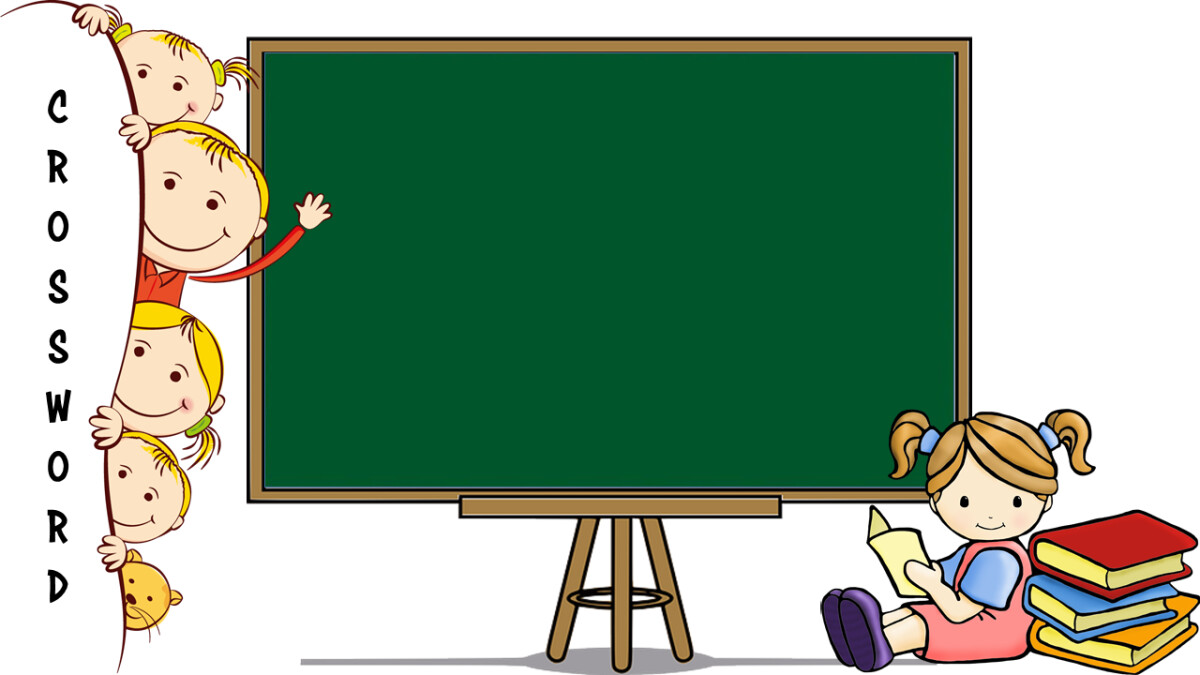
- Điền các kí tự vào từng ô, mỗi ô là 1 kí tự. Vào thẻ Home để chỉnh sửa các định dạng cho chữ như màu sắc của chữ, kiểu chữ, cỡ chữ, các định dạng khác như in đậm, in nghiêng, đổ bóng…. Bên cạnh đó, bạn có thể vào thẻ Layout để căn cho kí tự nằm ở giữa ô nhé!
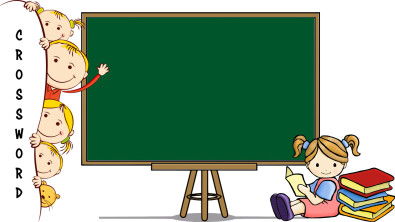
- Nhấp chọn vào ô chữ vừa tạo, nhấn tổ hợp phím Ctrl + D để nhân bản ô vừa chọn. Thao tác này để tạo ra một bảng y hệt bảng vừa rồi, sử dụng để che đáp án vừa tạo lại. Khi người chơi trả lời đúng, người quản trò sẽ nhấp vào ô chữ và phần che đáp án này sẽ biến mất và hiện ra đáp án.
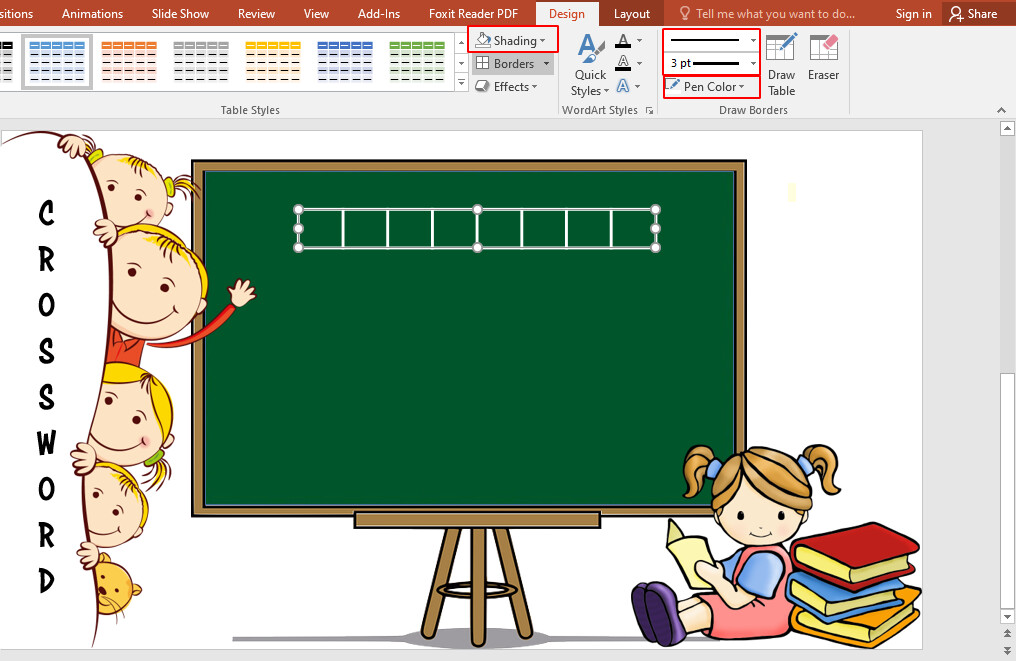
- Để có thể có được hiệu ứng đó, chúng ta cần thêm và điều chỉnh hiệu ứng cho phần bảng che đáp án này như sau:
- Chọn phần bảng che đáp án vừa được nhân bản
- Vào Animation, chọn hiệu ứng Fade
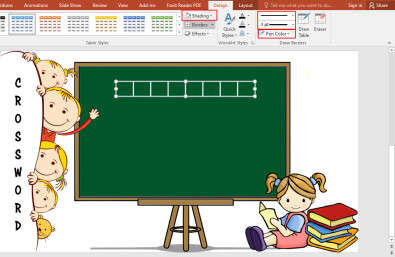
-
- Chọn Animation Pane, nhìn vào cột bên phải chúng ta sẽ biết được tên của bảng vừa tạo. Sau đó, nhấp chọn Trigger trên thanh công cụ, chọn On click of và chọn tên của bảng đó. Thao tác này có nghĩa là hiệu ứng làm cho bảng che đáp án này biến mất sẽ xuất hiện khi ta nhấp chuột vào chính bảng đó.
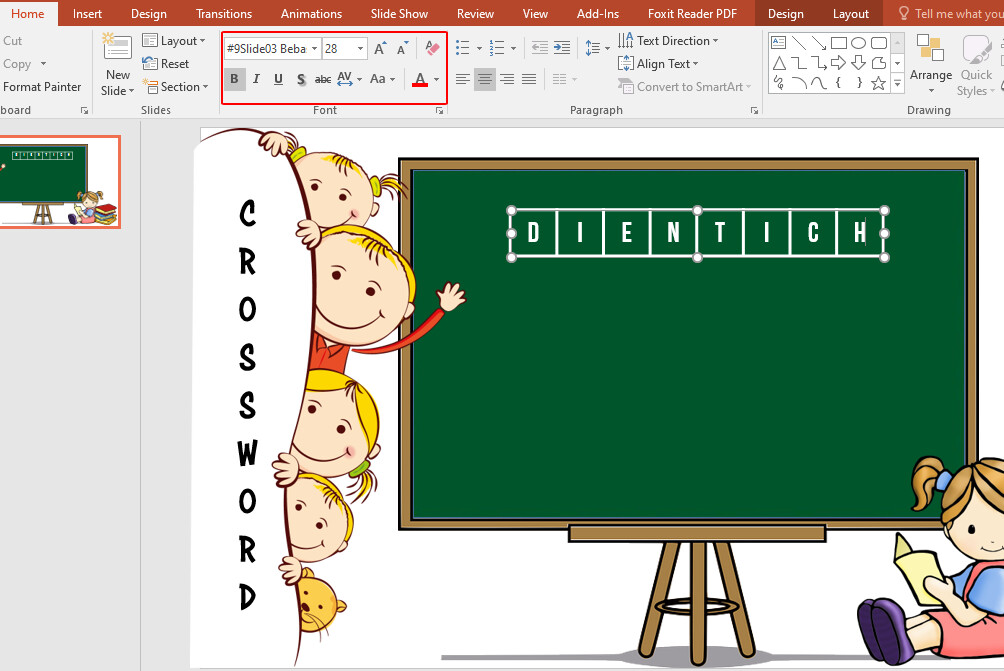
- Vậy là chúng ta đã xong 1 dòng cho trò chơi ô chữ rồi đó! Giờ bạn chỉ cần chọn cả bảng chứa đáp án và bảng che đáp án, sau đó nhấn tổ hợp phím Ctrl + D để nhân bản và chỉnh sửa cho phù hợp với trò chơi ô chữ bạn đã phác thảo từ trước
- Kéo các phần bảng che đáp án che lên trên bảng chứa đáp án nhé!
Xem thêm: Cách tạo hiệu ứng compa quay để vẽ đường tròn trong PowerPoint
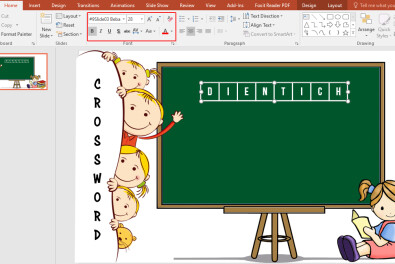
- Tạo các số thứ tự của câu hỏi:
- Chúng ta sẽ tạo số thứ tự của từng câu hỏi, để khi nhấp chọn vào số thứ tự thì sẽ được chuyển tới slide chứa câu hỏi đó.
- Đầu tiên, chèn hình ảnh các số thứ tự dòng ô chữ tương ứng ở slide chứa ô chữ của trò chơi ô chữ. Các hình ảnh này bạn có thể tìm kiếm trên mạng Internet với từ khóa “number clipart” sau đó chèn vào PowerPoint. Hoặc bạn có thể vào Insert > Shape > Oval > Nhấn Shift+ kéo thả chuột để vẽ 1 hình tròn, sau đó nhấp chuột phải, chọn Edit Text để nhập các số thứ tự.
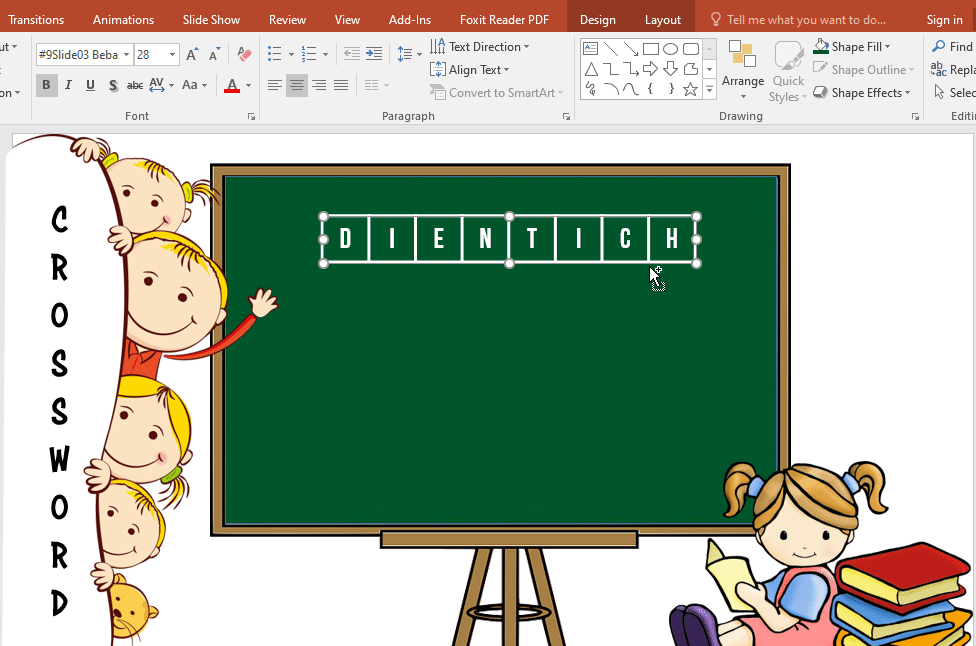
Nhấp chuột phải vào số thứ tự vừa tạo, chọn Hyperlink > Place in this document > Chọn slide chứa câu hỏi tương ứng > OK.
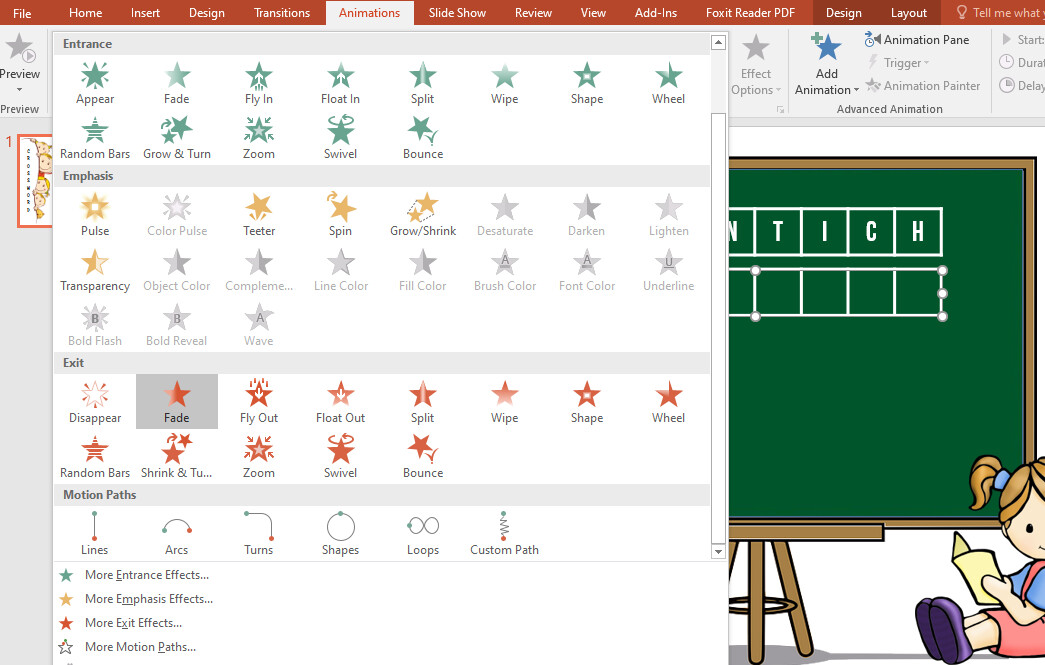
Tạo slide chứa câu hỏi cho trò chơi ô chữ
- Bạn có thể tạo nền và trang trí khác cho slide câu hỏi của trò chơi ô chữ, ở đây, mình sẽ dùng slide đã được nhân bản ở phần trên để tiết kiệm thời gian thiết kế cũng như tạo được sự đồng bộ.
- Vào thẻ Insert > Text box để chèn tiêu đề tên câu hỏi và phần nội dung câu hỏi vào slide
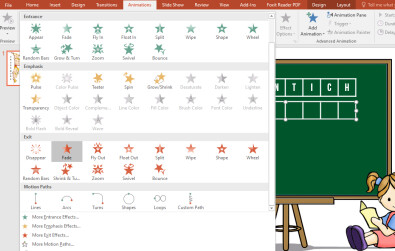
- Chèn hình ảnh dấu tick xanh (cho câu trả lời đúng) và dấu x đỏ (cho câu trả lời sai). Khi người chơi đã trả lời xong, nếu câu trả lời đúng, quản trò sẽ nhấp chuột vào dấu tích xanh để quay về slide chứa ô chữ, sau đó mở đáp án. Nếu người chơi trả lời sai, quản trò sẽ nhấp chuột vào dấu x đỏ để trở về slide chứa ô chữ để tiếp tục với các câu hỏi khác. Để có thể thực hiện được thao tác đó, chúng ta cần gắn liên kết cho dấu tích xanh và dấu x đỏ bằng cách: Nhấp chuột phải vào dấu > Hyperlink ? Place in this document > Chọn slide có chứa ô chữ > OK.
Xem thêm: Những hiệu ứng chữ độc đáo trong PowerPoint giúp slide thêm ấn tượng
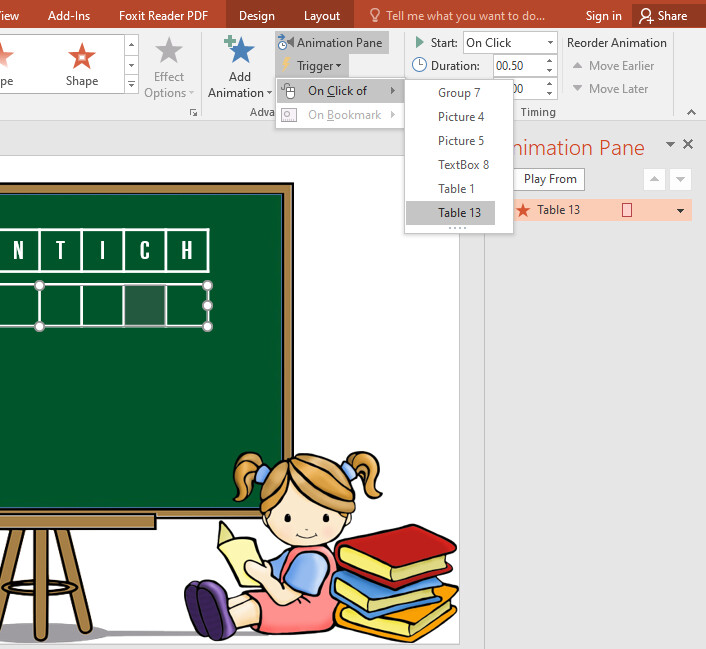
Và đây là thành quả của chúng ta:
Tổng kết
Thật đơn giản phải không nào! Giờ bạn đã có thể tự tạo trò chơi ô chữ riêng cho mình ngay chính trong PowerPoint rồi đó! Việc ứng dụng trò chơi ô chữ vào giảng dạy hoặc hoạt động giúp cho bài giảng, bài thuyết trình thêm phần thú vị, sôi động và giúp củng cố kiến thức rất tốt đó! Chúc bạn có những giờ học thú vị!
Bạn có thể tải mẫu trò chơi ô chữ ở cuối bài nhé!






 ️Lên Đồ, Cách Chơi Sp Hay
️Lên Đồ, Cách Chơi Sp Hay 